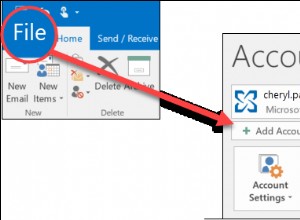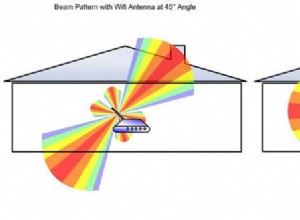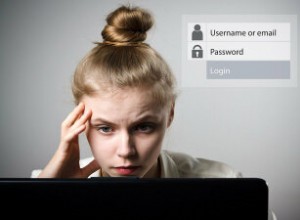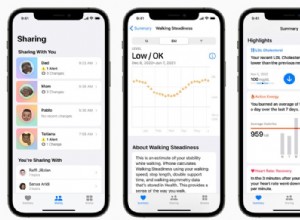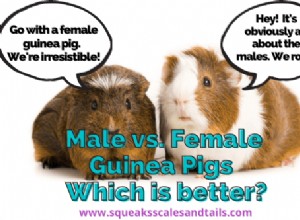أي شخص يدير موقع الويب الخاص به في التسعينيات أو أوائل القرن الحادي والعشرين ربما يكون على دراية بـ FTP. ولكن بالنسبة لأولئك الذين ليسوا كذلك ، يمكن أن يبدو وكأنه نظام غامض ويصعب فهمه. ومع ذلك ، فإن الأمر بسيط للغاية ، وحتى في هذه الأيام ، عندما يستخدم العديد من الأشخاص أدوات أكثر ودية مثل أنظمة إدارة المحتوى لتشغيل مواقع الويب ، لا يزال بروتوكول نقل الملفات (FTP) مفيدًا. في هذه المقالة ، سنلقي نظرة على ماهية بروتوكول نقل الملفات وكيف يمكنك استخدامه على جهاز Mac.
ما هو FTP؟
يرمز FTP إلى بروتوكول نقل الملفات. أسهل طريقة لفهمه هو أنه يجلس جنبًا إلى جنب مع بروتوكولات الإنترنت الأخرى مثل HTTP. حيث يسمح لك HTTP بالاتصال بمواقع الويب والتنقل بينها باستخدام الارتباطات التشعبية ، يتيح لك FTP نقل الملفات أو نسخها بسرعة وسهولة من وإلى خادم بعيد أو بين خادمين عن بُعد. على سبيل المثال ، إذا قمت بتشغيل موقع ويب ولديك حساب استضافة ، فيمكنك استخدام FTP لنسخ الملفات من جهاز Mac الخاص بك إلى خادم الويب الذي يستضيف موقع الويب الخاص بك. يعتبر FTP مفيدًا بشكل خاص في نقل الملفات الكبيرة لأن بعض أنظمة إدارة المحتوى تضع قيودًا على الحد الأقصى لحجم الملفات التي يمكن تحميلها.
فوائد FTP
- الملفات الكبيرة
يعتبر FTP مفيدًا بشكل خاص في نقل الملفات الكبيرة لأن بعض أنظمة إدارة المحتوى تضع قيودًا على الحد الأقصى لحجم الملفات التي يمكن تحميلها.
- العمل على الملفات البعيدة
فائدة أخرى لـ FTP هي أنه بمجرد اتصالك بخادم من جهاز Mac الخاص بك ، يتم التعامل معه كقرص محلي. لذلك ، بناءً على عميل FTP الذي تستخدمه ، يمكنك فتح ملف على الخادم البعيد ، والعمل عليه على جهاز Mac الخاص بك ، ثم حفظه دون الحاجة إلى نقله إلى جهاز Mac.
عيوب FTP
- يحتاج إلى برامج إضافية
بينما يمكنك الاتصال بخادم FTP في Finder (انظر أدناه) ، ستحتاج إلى استخدام عميل تابع لجهة خارجية إذا كنت ترغب في تحقيق أقصى استفادة من FTP.
- الأمان
بينما تتطلب معظم خوادم FTP تسجيل الدخول باستخدام اسم مستخدم وكلمة مرور ، إلا أنها غير مشفرة. تم اختراق العديد من خوادم FTP باستخدام هجمات "man in the middle" ، حيث تتم سرقة البيانات أثناء نقلها من وإلى خادم FTP. أدى إدخال SFTP (بروتوكول نقل الملفات الآمن) و FTPS (FTP عبر SSL) إلى تحسين الأمان باستخدام التشفير.
نصيحةإذا كنت ستنقل الكثير من الملفات بين جهاز Mac وخادم FTP ، فمن الجيد إجراء القليل من التنظيف أولاً. سيؤدي التخلص من الملفات غير المرغوب فيها والملفات الأخرى التي لا تحتاج إليها إلى توفير مساحة أكبر على جهاز Mac الخاص بك لتلك الملفات التي تنقلها من خوادم FTP. أسهل طريقة لإخلاء مساحة على جهاز Mac الخاص بك هي استخدام CleanMyMac X. فهو يحتوي على العديد من الوحدات التي يمكن أن تساعدك.
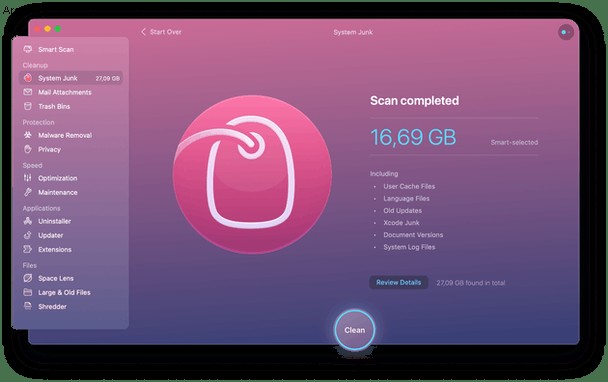
أحد هؤلاء ، System Junk ، يفحص جهاز Mac الخاص بك بحثًا عن الملفات غير المرغوب فيها مثل ملفات ذاكرة التخزين المؤقت القديمة ، والملفات المؤقتة التي لم تتم إزالتها ، وملفات اللغة للغات التي لا تستخدمها. يمكنك بعد ذلك حذفها جميعًا بنقرة واحدة أو مراجعة ما تم العثور عليه واختيار ما تريد حذفه. يحتوي CleanMyMac X أيضًا على وحدة الملفات الكبيرة والقديمة التي تحدد الملفات التي لم تفتحها منذ فترة أو التي تشغل مساحة كبيرة على جهاز Mac. يمكنك تنزيل التطبيق مجانًا من هنا.
هل بروتوكول نقل الملفات آمن؟
نعم. ومع ذلك ، يجب عليك استخدام إصدار آمن حيثما أمكن ذلك. يمكن أن يكون SFTP أو FTPS ، طالما أنه يشفر الملفات أثناء نقلها.
كيفية استخدام FTP على جهاز Mac الخاص بك
إن أبسط طريقة لاستخدام FTP على جهاز Mac الخاص بك هي استخدام Finder للاتصال بخادم بعيد والمشاركة لإعداد Mac الخاص بك كخادم FTP. وإليك كيفية القيام بذلك.
قم بإعداد جهاز Mac الخاص بك كخادم FTP
- انقر فوق قائمة Apple واختر تفضيلات النظام.
- حدد جزء المشاركة.
- حدد المربع بجوار تسجيل الدخول عن بُعد.
- اختر ما إذا كنت تريد السماح بالوصول إلى جميع المستخدمين أو المستخدمين الذين تختارهم فقط.
- قم بإنهاء تفضيلات النظام.
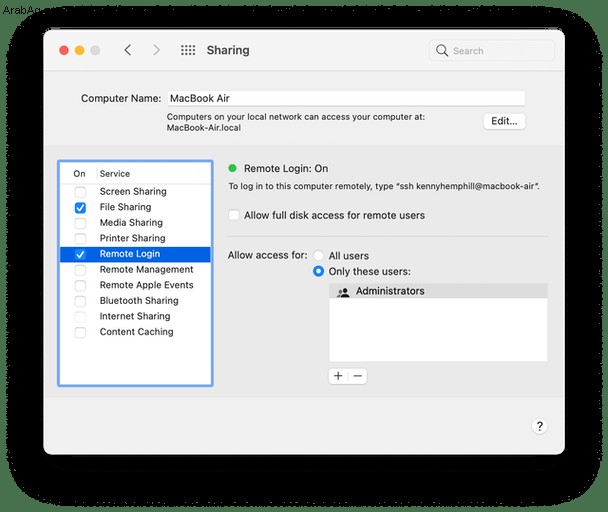
يتيح تمكين تسجيل الدخول عن بُعد وصول SFTP إلى جهاز Mac باستخدام اسم المستخدم وكلمة المرور لحساب سمحت له بالوصول إليه.
الاتصال بخادم FTP من جهاز Mac الخاص بك
- انقر فوق Finder في Dock.
- اختر القائمة "انتقال" ، ثم "الاتصال بالخادم".
- اكتب عنوان الخادم في مربع النص.
- اضغط على اتصال.
- اكتب اسم المستخدم وكلمة المرور لخادم FTP ، إذا طُلب منك ذلك.
أفضل عملاء FTP لنظام التشغيل Mac
يتيح لك الاتصال بخادم FTP من Finder نسخ الملفات منه وإليه ، ولكن ليس أي شيء آخر. يعني استخدام عميل تابع لجهة خارجية أنه يمكنك تحرير الملفات الموجودة على الخادم ومقارنة إصدارات الملفات الموجودة على الخادم بالإصدارات المحلية وإدارة الملفات المكررة. هناك الكثير من الخيارات للوصول إلى خوادم FTP على جهاز Mac. بعضها عبارة عن أدوات عامة لإدارة الملفات يمكن استخدامها بدلاً من Finder. البعض الآخر عملاء مخصصون لبروتوكول نقل الملفات. فيما يلي بعض الخيارات.
- رافعة شوكية
- القائد الأول
- قائد DC
- الإرسال
- CyberDuck
الشخص الذي تختاره سيعتمد على ما عليك القيام به. إذا كنت تريد أداة نقل ملفات أساسية تدعم بروتوكولات النقل الآمن ، فإن CyberDuck رائع. إذا كنت ترغب في استبدال Finder بواجهة ثنائية الأجزاء والقدرة على مزامنة الملفات بين المواقع ، فإن ForkLift و Commander One سيفعلان ذلك. وإذا كنت تريد متجرًا شاملاً لجميع أدوات وخدمات نقل الملفات ، فإن الإرسال يناسب الفاتورة.
FTP هي أداة مفيدة للغاية لنقل الملفات بين جهاز Mac الخاص بك وخادم بعيد. ومع ذلك ، يجب عليك استخدام إصدار آمن ، إما SFTP أو FTPS ، للتأكد من أن ملفاتك آمنة أثناء النقل. بناءً على ما تريد القيام به ، يمكنك إما الاتصال بخادم FTP من Finder أو استخدام أداة مساعدة تابعة لجهة خارجية لنقل الملفات وإدارتها.